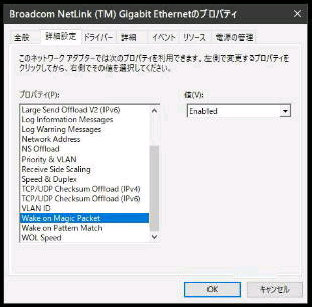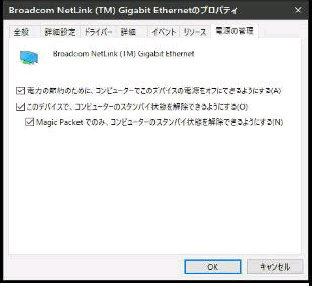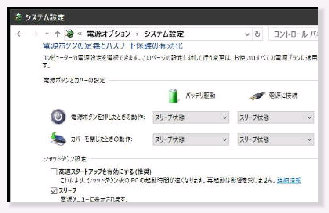● WOLで 電源オフ(シャットダウン)の PC をリモート起動
《 Windows 10 画面での説明 》
「デバイスマネージャー」 を表示します。
「ネットワークアダプター」 にある有線LAN
アダプターをダブルクリックしてください。
電源オフ (シャットダウン) 状態からの遠隔
起動は、WoWLAN ではなく、有線LANでの
WOL (Wake on LAN) が確実です。
「(有線LANアダプター)のプロパティ」 画面
が表示されます。先ず、
次に 「電源の管理」 タブを選んでください。
(注) 有線LANアダプターの製品によって
表現が異なる場合があります。
□ このデバイスで、コンピューターの
スタンバイ状態を解除できるようにする
続いて 「電源オプション」 の
「シャットダウン設定」 を確認してください。
□ 高速スタートアップを有効にする
にチェックがあったら外してください。
「詳細設定」 タブを開き、プロパティ(P) の
Wake on Magic Packet の 値(V) を
Enabled (有効) にしてください。(注)
又、BIOS の設定 (電源管理) で Wake on
LAN が 無効になっていることがあるので
確認し、有効にしてください。
□ Magic Packet でのみコンピューターの
スタンバイ状態を解除出来るようにする
にチェックを入れましょう。